Wps Office è altrimenti noto come clone di Microsoft Office. In effetti l’interfaccia è così simile che Microsoft ha fatto causa a Kingsoft. Ma sarebbe riduttivo ridurre WPS Office sopratutto nella sua incarnazione 2016 ad un mero clone, si tratta in effetti di una ottima suite da ufficio, veloce, gratuita e facile da usare.
Potete saperne di più tramite l’approfondimento che gli abbiamo dedicato.
Purtroppo la versione free ha un fastidioso popup che compare a tradimento, per rimuovere per sempre ogni pubblicità da WPS Office 2016 potete consultare il prossimo paragrafo.
Informazioni Preliminari
Vi raccomandiamo sempre di installare licenze software originali e genuine al 100%. Siamo consapevoli che i prezzi sullo store ufficiale Microsoft sono molto alti, per questo motivo abbiamo selezionato per voi un sito italiano, affidabile e con prezzi vantaggiosi: Mr Key Shop. Sullo store potrete ottenere la vostra licenza Microsoft Office acquistando con i pagamenti sicuri disponibili e riceverete il prodotto in pochi secondi direttamente via email. Inoltre, per qualsiasi necessità, potrete contattare l’assistenza gratuita specializzata in italiano, un plus unico nel suo genere per questo tipo di prodotto. Potete verificare voi stessi l’affidabilità di questo sito leggendo le tantissime recensioni positive verificate. Sul sito potete acquistare licenze per le varie versioni dei pacchetti Microsoft Office, i Sistemi Operativi Windows e le migliori marche di Antivirus sul mercato, per qualsiasi device, Pc, Smartphone o Tablet.
Come eliminare la pubblicità su WPS Office
Ci sono vari mediti per eliminare il fastidioso popup, uno dei più comodi e che vi proponiamo consiste nello sfruttare il firewall di Windows.
Bastano pochi passaggi, e non vedrete mai più apparire la pubblicità su WPS Office.
Cliccate su start e scrivete “wf.msc” (senza virgolette e premete Invio), si aprirà la schermata per la gestione del firewall.
A sinistra andate su Regole connessione in entrata, a questo punto scorrete l’elenco e cercate la voce wpscloudsvr.exe e cliccateci sopra con il tasto destro e scegliete la voce Disabilita regola.
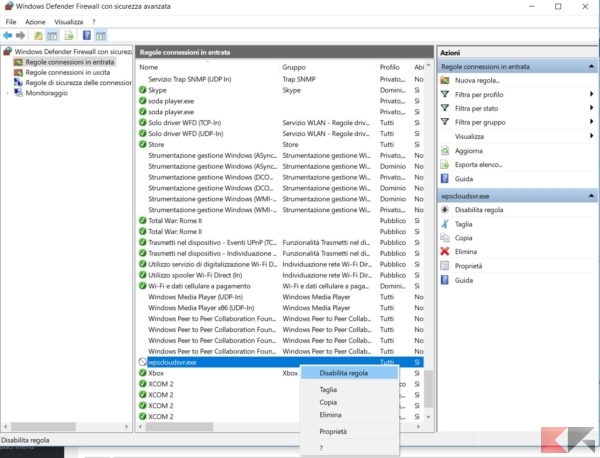
Poi cliccate su wpscloudsvr.exe di nuovo con il tasto destro e su Proprietà, nella schermata spuntate Blocca la connessione.
Avete finito gli annunci non vi molesteranno più e potrete usare liberamente tutte le opzioni e funzioni di WPS Office.
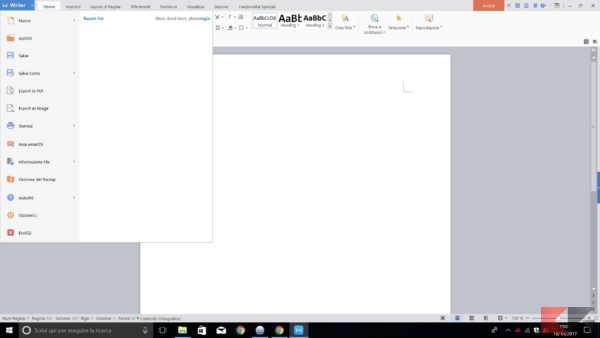
Il nostro approfondimento su WPS Office è finito, ci auguriamo di avervi fornito il modo di godere al massimo di una altra ottima alternativa a Office. Fateci sapere che ne pensate tramite un commento e non scordate di seguirci anche sui social:
Dubbi o problemi? Vi aiutiamo noi
Puoi scoprire contenuti esclusivi ed ottenere supporto seguendo i canali Youtube, TikTok o Instagram del nostro fondatore Gaetano Abatemarco. Se hai Telegram vuoi rimanere sempre aggiornato, iscriviti al nostro canale Telegram.










